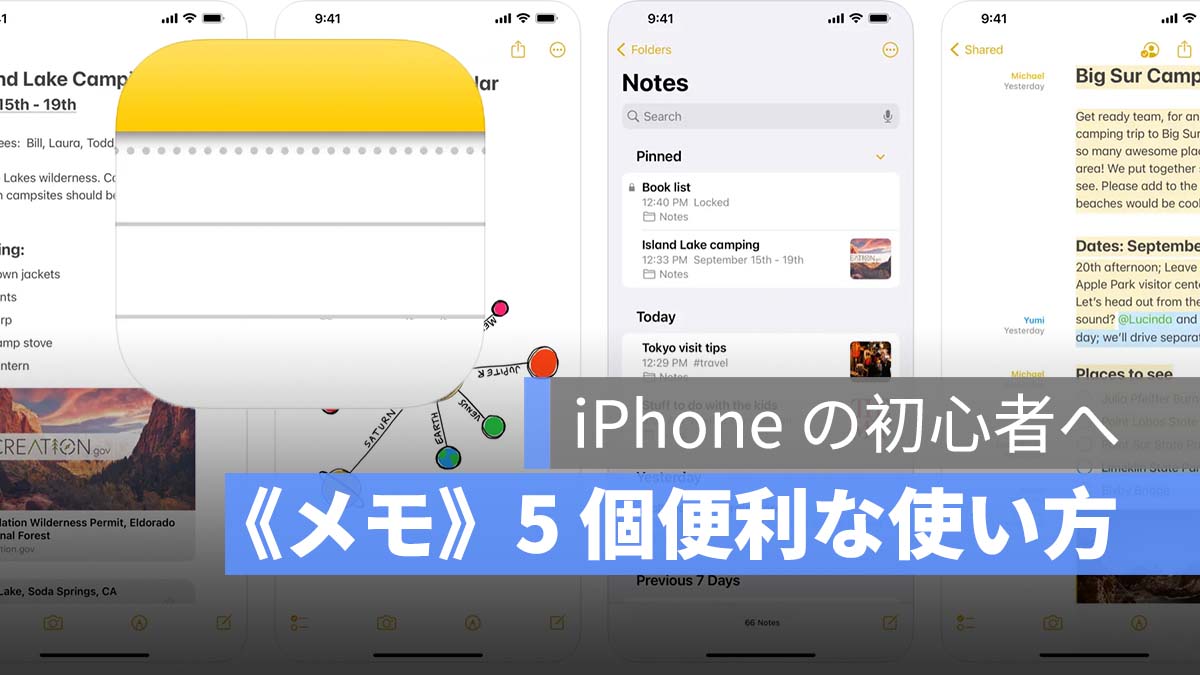
iPhone の標準アプリ《メモ》は、メモを書き込むことだけではなく、たくさん便利な使い方があります。今更ですが、iPhone《メモ》アプリ 5 個便利な使い方を紹介しますので、iPhone の初心者から上級者まで iPhone《メモ》アプリを使いこなしましょう。
更に面白いコンテンツを観たい人は、Instagram @applealmondjp をフォローしてください!
iPhone《メモ》便利な使い方 01
To Do リストの作成
買い物やこれからやっていきたいことについて、ただ《メモ》に書き込むのではなく、To Do リストを作成することで、すべてのやることを完成しつつ、項目をチェックを入れることでリストをクリアします。
メモを作成した後に、テキストを入力する際にツールバーにある「![]() 」をタップして、To Do リストを作成します。
」をタップして、To Do リストを作成します。
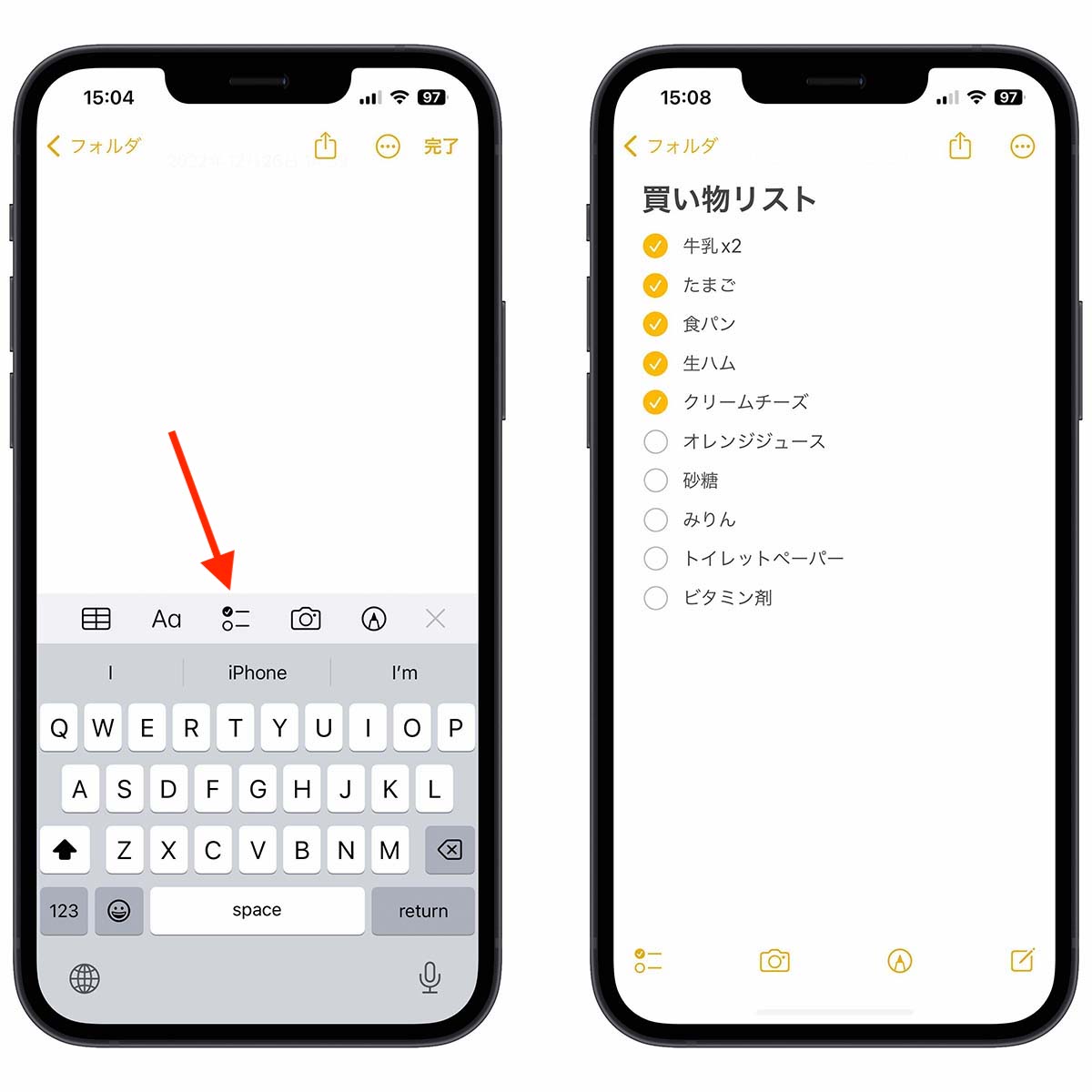
👉iPhone《メモ》アプリのフォルダの分け方:フォルダの整理方法
iPhone《メモ》便利な使い方 02
メモを検索
《メモ》アプリを使った大事な情報をメモすることは当然ですが、内容が多い場合は、指定した内容を探すには「メモを検索」機能を使います。「メモを検索」機能を使って、探したい内容のキーワードを入力すれば素早く指定した内容が表示されます。
「メモを検索」は右上の「![]() 」をタップして、「メモを検索」タップして、検索したい内容のキーワードを入力します。そして、入力したキーワードが表示されます。
」をタップして、「メモを検索」タップして、検索したい内容のキーワードを入力します。そして、入力したキーワードが表示されます。
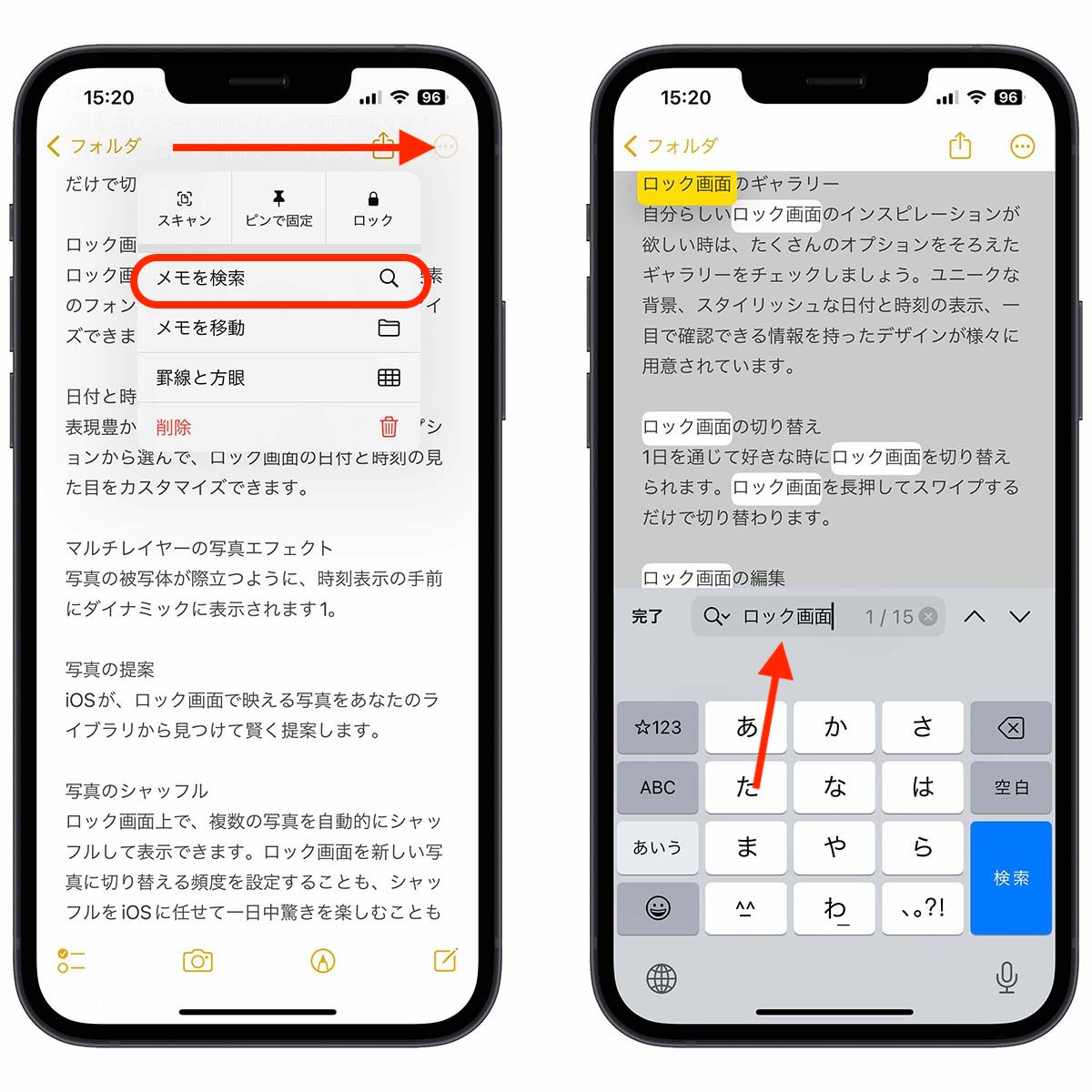
iPhone《メモ》便利な使い方 03
書類をスキャン
スキャナーが手元になくても、iPhone さえあれば書類をスキャンすることができます。大事な書類を iPhone に保存したり、PDF として共有したりすることができます。
もちろん書類だけではなく、ID カードなどカード類もスキャンすることができます。
新規メモを作成して、ツールバーの「![]() 」をタップして「書類をスキャン」をタップすれば、カメラが開きます。スキャンしたら、「保存」をタップすれば《メモ》に保存します。
」をタップして「書類をスキャン」をタップすれば、カメラが開きます。スキャンしたら、「保存」をタップすれば《メモ》に保存します。
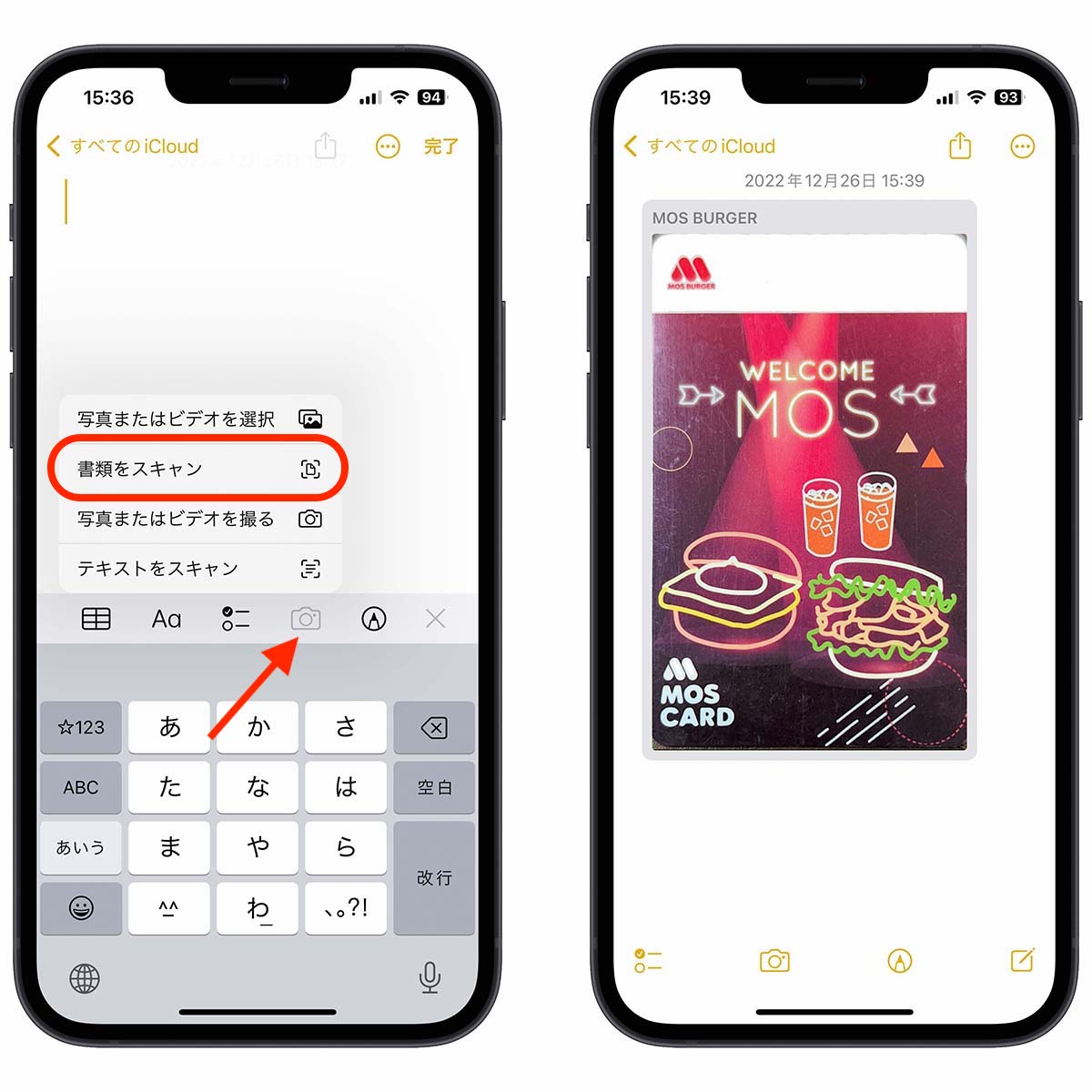
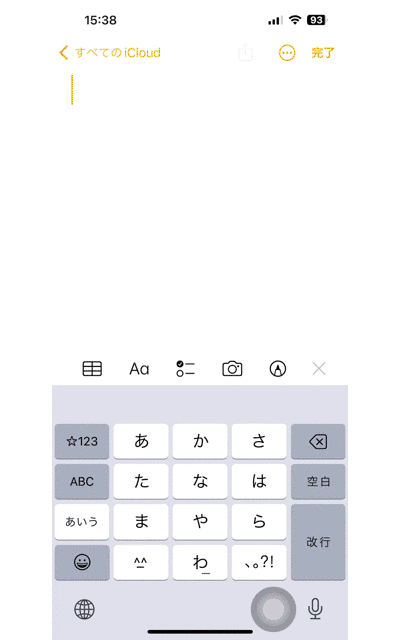
iPhone《メモ》便利な使い方 04
罫線と方眼
新規メモを作成する際に、テキストを書き込む前に手書きに使用する罫線または方眼のスタイルを選択することができます。
一般的には、新規のメモを作成したら、真っ白の背景になっていますが、iPhone《メモ》は「罫線と方眼」のスタイルを変更できます。
テキストを入力する前に、右上の「![]() 」をタップして「罫線と方眼」をタップします。そして、「罫線と方眼」のスタイルを変更することができます。
」をタップして「罫線と方眼」をタップします。そして、「罫線と方眼」のスタイルを変更することができます。
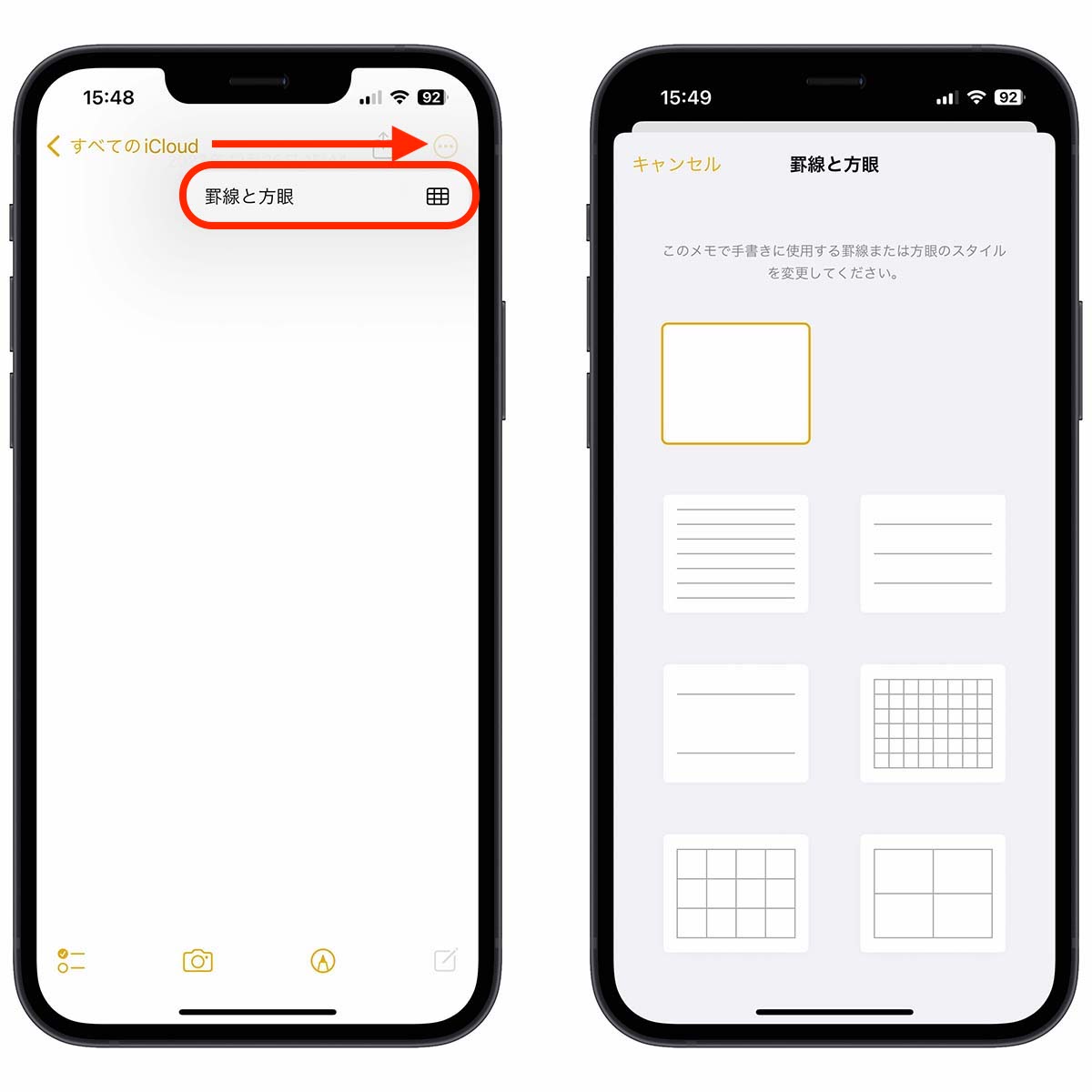
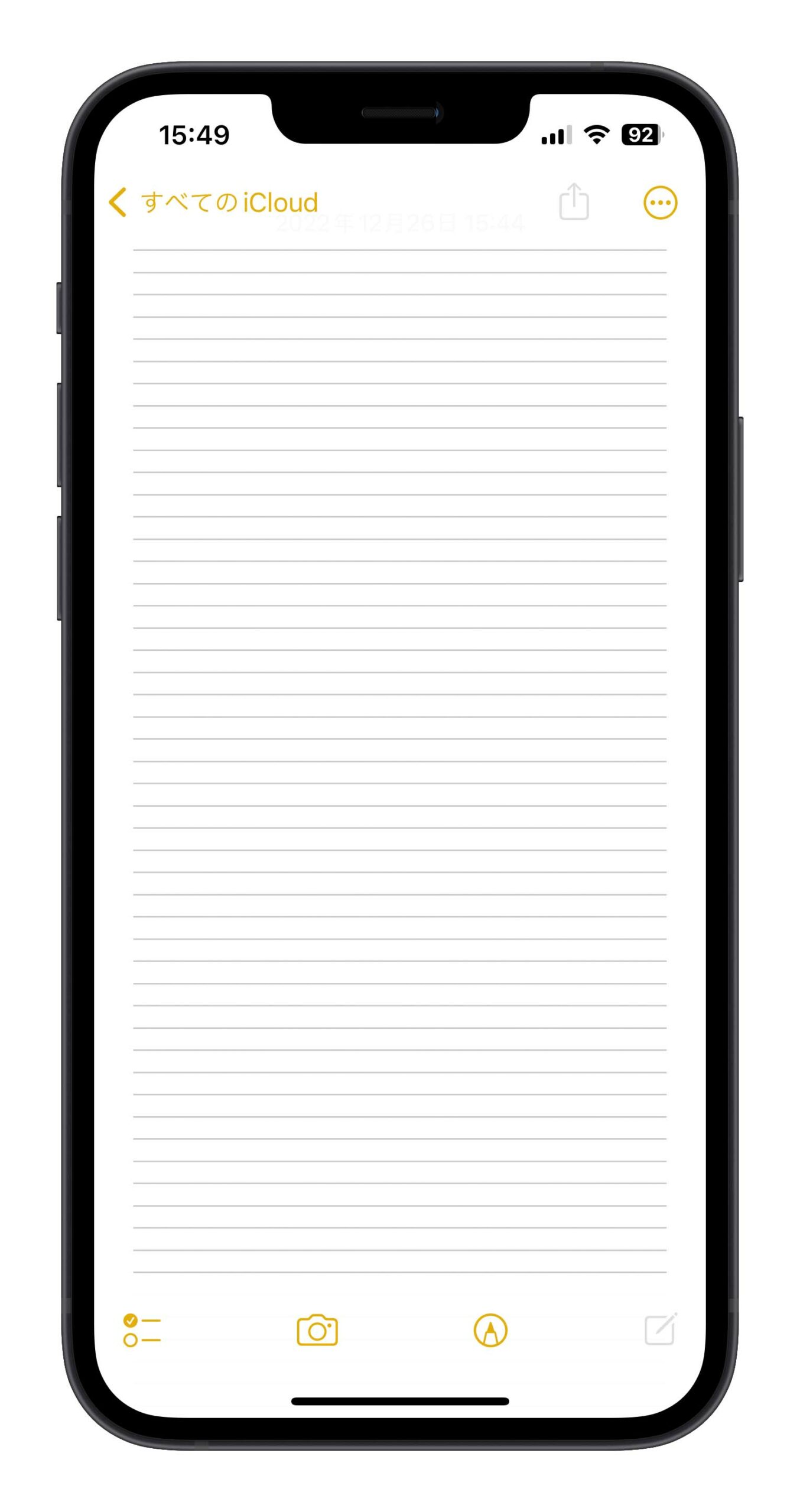
iPhone《メモ》便利な使い方 05
クイックメモ
iPhone《メモ》アプリは「クイックメモ」という機能があります。「クイックメモ」機能を使うことで、素早くメモすることができます。《メモ》アプリを起動しなくても、コントロールセンターから「クイックメモ」を起動できます。クイックメモを使うには、iPhone で設定する必要があります。
iPhone「設定」>「コントロールセンター」へ選択します。「メモ」をコントロールセンターに追加します。
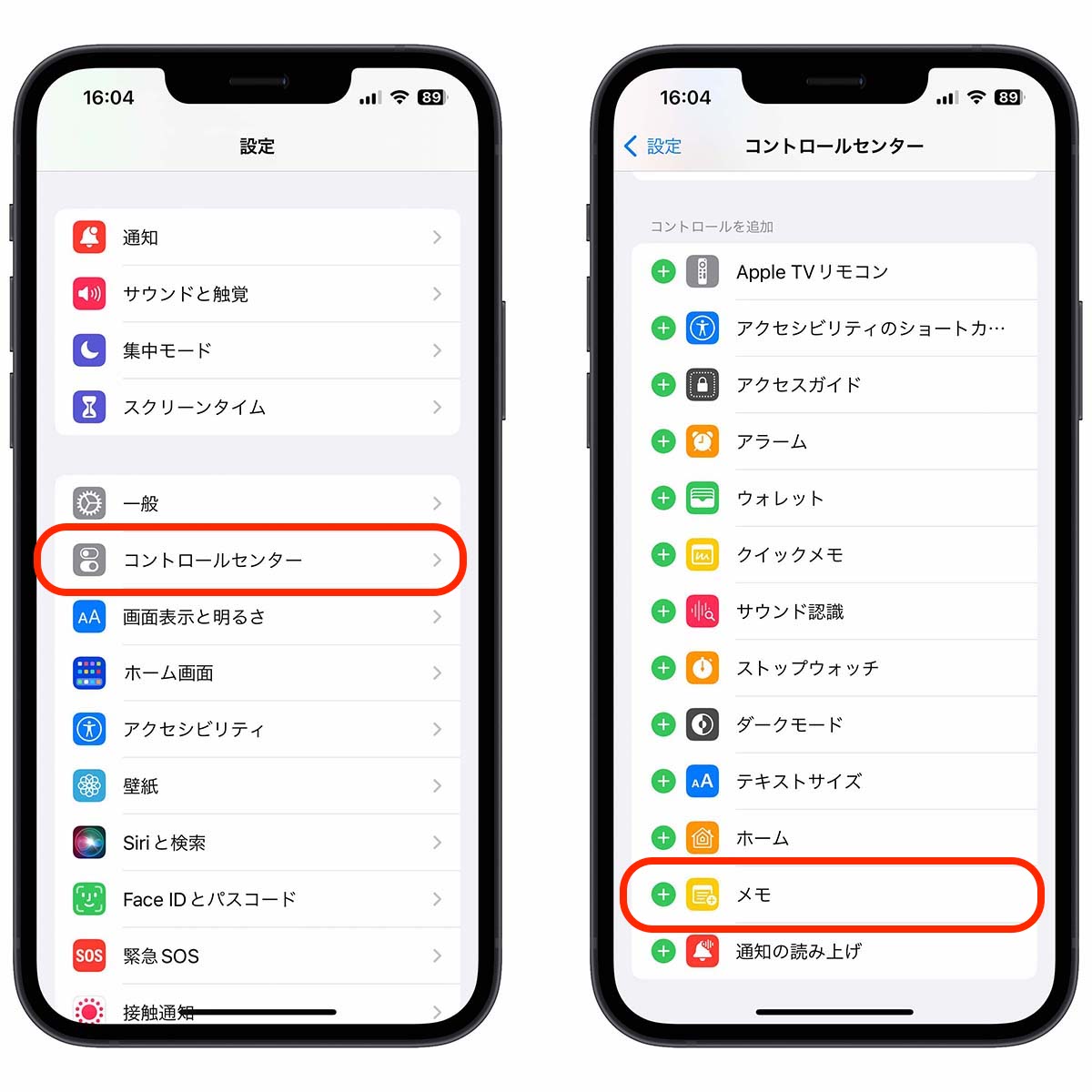
コントロールセンターに追加したら、クイックメモでメモを素早く起動し、自動的に新規メモを作成しますので、その場ですぐにメモを取ることができます。
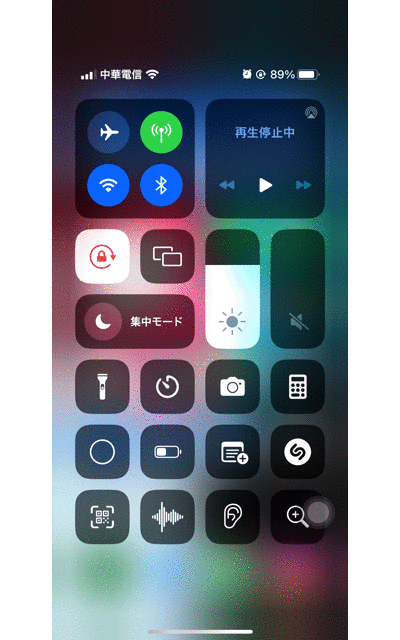
iPhone《メモ》アプリ 5 個便利な使い方:まとめ
- To Do リストを作成
- メモを検索
- 罫線と方眼
- 書類をスキャン
- クイックメモ
iPhone の標準アプリ《メモ》はただのメモ帳ではなく、スキャンナーでもあり、To Do リストでもあります。ぜひ、この 5 つの便利な使い方を利用して、iPhone《メモ》アプリを使いこなしていきましょう。
iOS 16.2 フリーボードの使い方に関する文章⬇︎
- iOS 16.2 フリーボードアプリを使ってみた:iPhone での使用体験
- macOS 13.1 フリーボードを使った感想:Mac フリーボードの使い方
- フリーボード 10 個便利な使い方:フリーボードを使いこなそう
- iOS 16.2 フリーボードの共有ができない原因は?対処法を紹介
- フリーボードとメモの違いは?それぞれのメリットとデメリットについて
- iPhone でフリーボードが勝手にインストールされた、削除しても大丈夫?
- iOS 16.2 フリーボードのボードで項目を移動する/回転させる方法
- フリーボードのボードにある画像を保存する方法:iPhone、iPad、Mac のやり方を解説
併せて読みたい記事》
iPhone 《メモ》共有できない原因と対処法を紹介:共同制作したい場合
iPhone メモの文字数をカウントする方法:外部サイトで素早く確認
iPhone《メモ》アプリで PDF を作成する方法:メモを PDF 化する
iPhone《メモ》アプリのフォルダの分け方:フォルダの整理方法
